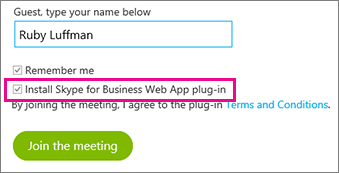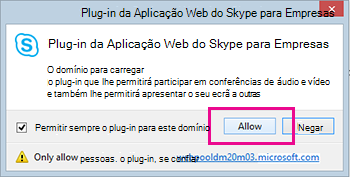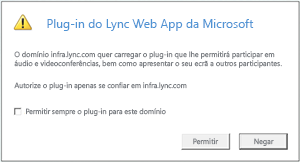O plug-in da Aplicação Web do Skype para Empresas é necessário para áudio, vídeo e partilha de ecrã durante uma Reunião do Skype. Se entrou na reunião, mas não se consegue ligar ao Skype Ligar ou não consegue ver o conteúdo da reunião, experimente primeiro os passos básicos de resolução de problemas e, em seguida, reveja a lista de problemas e erros comuns , se necessário.
Passos básicos de resolução de problemas de instalação do plug-in
-
Saia da reunião e feche todas as janelas do browser.
-
Abra uma sessão de navegação InPrivate no Internet Explorer, uma janela Privada no Firefox ou Safari ou uma viúva anónima no Chrome.
-
Certifique-se de que o seu browser permite que os controlos ActiveX sejam carregados e executados.
-
Clique ou toque no link Participar numa Reunião do Skype no seu convite para a reunião.
-
Na página de início de sessão, certifique-se de que a opção Instalar o Plug-in da Aplicação Web do Skype para Empresas está assinalada e, em seguida, selecione Participar na reunião.
-
Execute um dos seguintes procedimentos:
-
No Internet Explorer, na parte inferior da janela do browser, selecione Executar para instalar o plug-in.
OU
-
Siga as instruções do seu browser para instalar e executar o plug-in.
-
-
No alerta de segurança do Plug-in da Aplicação Web do Skype para Empresas, selecione Permitir.
-
No alerta de segurança da Firewall do Windows, selecione Cancelar se não tiver privilégios de administrador no seu computador. Isto não terá qualquer efeito na sua reunião.
Sugestão: Se conseguir instalar o plug-in ao seguir estes passos, considere limpar a cache do browser para remover credenciais obsoletas que possam estar a interferir com o início de sessão.
Se isso não funcionar, pode verificar mais algumas coisas:
-
Certifique-se de que o sistema operativo do computador e o browser estão na lista de plataformas suportadas.
-
Aceda a Painel de Controlo > Programas e funcionalidades e, se necessário, desinstale as versões já existentes do plug-in e experimente iniciar sessão novamente.
Se ainda não conseguir instalar o plug-in, reveja a lista de problemas e erros comuns.
Problemas e erros comuns
A transferência do plug-in falha
Certifique-se de que o seu browser está configurado para permitir transferências e a transferência de ficheiros encriptados.
Para permitir transferências no Internet Explorer:
-
Selecione Ferramentas > Opções de Internet.
-
Selecione o separador Segurança > Nível Personalizado.
-
Desloque para baixo até Transferências e selecione Ativar para Transferência de ficheiros.
-
Participe na reunião novamente. O plug-in deverá ser transferido sem erros.
Para permitir a transferência de ficheiros encriptados no Internet Explorer:
-
Aceda a Ferramentas > Opções da Internet > Avançadas.
-
Desloque-se até à secção Segurança.
-
Desmarque Não guardar páginas encriptadas no disco e selecione OK.
-
Participe na reunião novamente. O plug-in deverá ser transferido sem erros.
Ficheiro de plug-in movido ou eliminado
Se receber a mensagem de erro LwaPluginInstaller32.msi foi movido ou eliminado, siga estes passos para resolver o problema:
-
Saia da reunião e volte a participar novamente. Aparece uma caixa de diálogo com as opções para guardar ou executar o ficheiro de plug-in.
-
Selecione Guardar.
-
Especifique uma localização no seu computador para guardar o ficheiro e, em seguida, selecione Guardar.
-
Localize o ficheiro de plug-in guardado no seu computador e faça duplo clique para executá-lo.
O plug-in não é detetado após a instalação
Se receber a notificação para instalar o plug-in mesmo depois de o instalar, reinicie o browser. Se estiver a executar Windows 8 no PC, certifique-se de que está a executar a versão do browser para o ambiente de trabalho.
Este problema também pode ocorrer se tiver iniciado o browser com a opção Executar Como Administrador . A Aplicação Web do Skype para Empresas não é suportada neste ambiente. Para utilizar a Aplicação Web do Skype para Empresas, inicie o browser como utilizador normal.
Aviso da Firewall ao participar numa reunião a partir do Aplicação Web do Skype para Empresas
No alerta de segurança da Firewall do Windows, não há problema em selecionar Cancelar se não tiver privilégios de administrador no computador.
Alterar a definição de fidedignidade de domínio predefinida do plug-in
Ao instalar o plug-in, é-lhe dada a opção de confiar no domínio que carrega o plug-in.
Se selecionar Permitir sempre o plug-in para este domínio, mas pretender alterar essa opção, siga estes passos:
Em Sistemas Operativos Windows
-
Selecione o Plug-in da Aplicação Web do Skype para Empresas na lista de programas instalados no Painel de Controlo e clique em Desinstalar.
-
Da próxima vez que participar numa reunião com a Aplicação Web do Skype para Empresas, selecione Permitir para confiar no domínio do plug-in apenas para essa reunião.
Em sistemas operativos Macintosh, siga estes passos para converter as suas preferências de utilizador para XML e, em seguida, edite-os:
-
Abra o Terminal e introduza plutil -convert xml1 ~/Library/Preferences/ com.microsoft.skypeforbusiness.plugin.plist
-
No Terminal, introduza open -b "com.apple.TextEdit" ~/Library/Preferences/ com.microsoft.skypeforbusiness.plugin.plist
-
No TextEdit, elimine a linha do domínio que pretende deixar de considerar como fidedigno. Por exemplo, para deixar de considerar o domínio Contoso.com como fidedigno, elimine a linha "Skype.Contoso.com"="" e, em seguida, guarde as suas alterações.
-
No Terminal, introduza defaults read com.microsoft.skypeforbusiness.plugin AllowedDomains
-
Reinicie o seu browser.
-
A próxima vez que participar numa reunião da Aplicação Web do Skype para Empresas, certifique-se de que Permitir sempre o plug-in para este domínio não está assinalado antes de selecionar Permitir.
Experimentei tudo e ainda não consigo instalar o plug-in
As políticas de computador da sua organização podem estar a impedir a instalação do plug-in. Para resolver este problema, contacte o suporte técnico do seu local de trabalho.